Roku. पर डिस्कवरी प्लस कैसे प्राप्त करें
पता करने के लिए क्या
- अपने Roku डिवाइस से: अपने रिमोट से, चुनें खोज > दर्ज करें डिस्कवरी प्लस.
- चुनते हैं डिस्कवरी प्लस > चैनल जोड़ें > ठीक है > चैनल पर जाएं, चुनते हैं साइन अप करें मुफ्त में देखने के लिए, या साइन इन करें यदि आपके पास खाता है।
- वैकल्पिक रूप से, यहां जाएं रोकू का चैनल स्टोर वेब ब्राउज़र में खोजें डिस्कवरी प्लस, फिर चुनें विवरण > चैनल जोड़ें.
यह आलेख बताता है कि Roku स्ट्रीमिंग डिवाइस पर Discovery Plus कैसे प्राप्त करें और कैसे स्थापित करें। डिस्कवरी प्लस के साथ संगत किसी भी Roku के लिए निर्देश काम करेंगे।
Roku. पर डिस्कवरी प्लस ऐप कैसे प्राप्त करें और इंस्टॉल करें
आधिकारिक डिस्कवरी प्लस ऐप सीधे Roku से उपलब्ध है, इसलिए इसे प्राप्त करने और इसे अपने Roku पर इंस्टॉल करने का सबसे आसान तरीका इसे अपने Roku डिवाइस का उपयोग करते समय जोड़ना है।
यदि आपके पास एक Roku है, तो यह पूरी तरह से सेट हो चुकी है, और कोई भी वर्तमान में इसका उपयोग नहीं कर रहा है; डिस्कवरी प्लस कैसे प्राप्त करें यहां बताया गया है:
-
अपने Roku डिवाइस की होम स्क्रीन से, अपने रिमोट को तब तक दबाएं जब तक आप पहुंच न जाएं खोज.
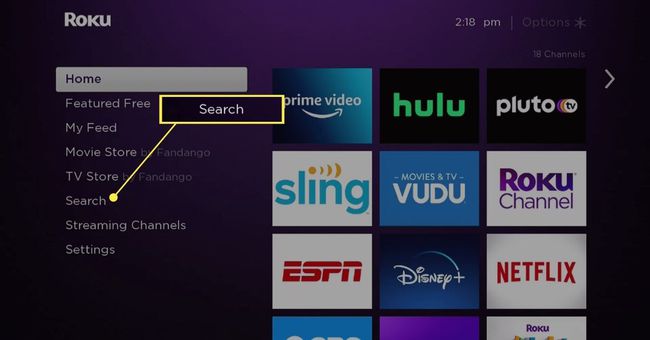
यदि आप इस स्क्रीन पर डिस्कवरी प्लस देखते हैं, तो आप इसे चुन सकते हैं और सीधे चरण पांच पर जा सकते हैं।
-
टाइप करना शुरू करें डिस्कवरी प्लस ऑन-स्क्रीन कीबोर्ड के साथ।

-
चुनते हैं डिस्कवरी प्लस खोज परिणामों से दाईं ओर जैसे ही यह दिखाई देता है।

-
चुनते हैं डिस्कवरी प्लस चैनलों की सूची से।

-
चुनते हैं चैनल जोड़ें.
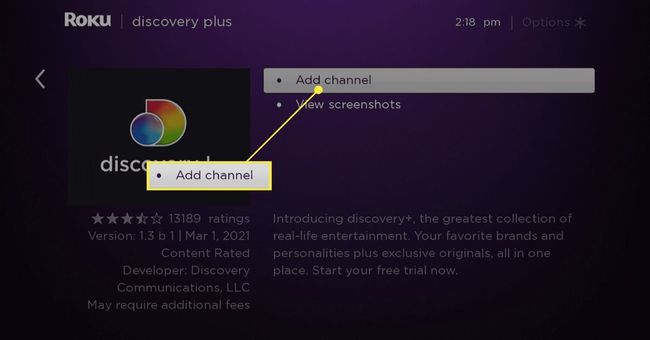
-
चुनते हैं ठीक है.

इस बिंदु पर, डिस्कवरी प्लस चैनल आपके चैनलों की सूची में उपलब्ध होगा। आप अभी रुक सकते हैं और डिस्कवरी प्लस को बाद में खोल सकते हैं या चीजों को सेट अप करने के लिए आगे बढ़ सकते हैं।
-
चुनते हैं चैनल पर जाएं.
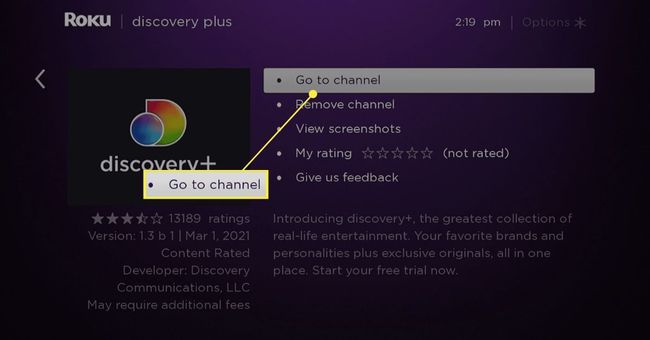
-
चुनते हैं 7-दिवसीय नि:शुल्क परीक्षण प्रारंभ करें यदि आपके पास अभी तक खाता नहीं है।

यदि आपके पास पहले से खाता है, तो चुनें साइन इन करें और फिर अपना डिस्कवरी प्लस लॉगिन क्रेडेंशियल प्रदान करें।
-
चुनते हैं डिस्कवरी+ या डिस्कवरी+ (विज्ञापन-मुक्त).
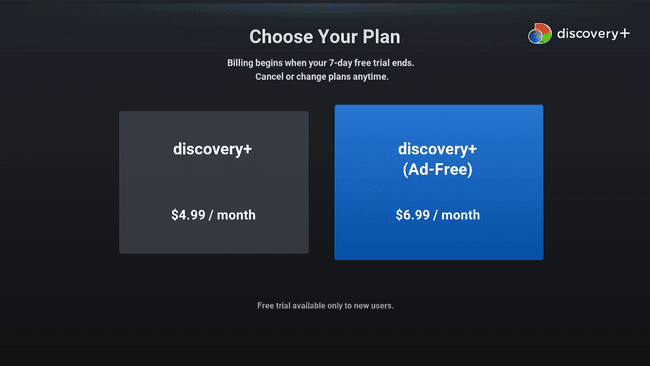
-
चुनते हैं जारी रखना.

-
अपना ईमेल पता और पासवर्ड दर्ज करें, और चुनें स्वीकार करें एवं आगे बढ़ें.
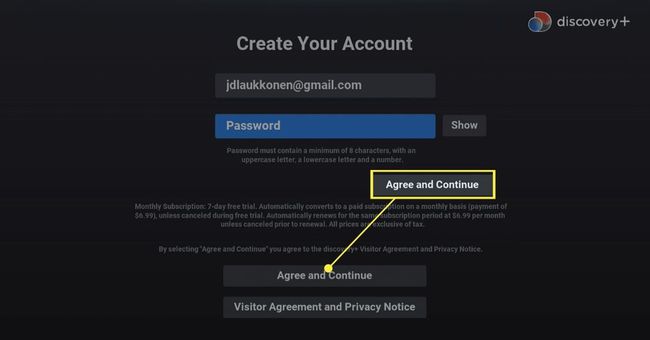
-
डिस्कवरी प्लस आपके Roku पर लॉन्च होगा, और आप देखना शुरू करने के लिए तैयार हैं।

Roku वेबसाइट से डिस्कवरी प्लस कैसे प्राप्त करें
उपरोक्त विधि के अतिरिक्त, आप Roku वेबसाइट पर Roku चैनल स्टोर से नए Roku चैनल भी प्राप्त कर सकते हैं। यह विधि किसी और को आपके Roku का उपयोग करने में मदद करती है, या आप अपने टीवी से दूर हैं और चाहते हैं कि चैनल आपके वापस आने पर आपकी प्रतीक्षा कर रहा हो।
वेबसाइट का उपयोग करके अपने Roku पर Discovery Plus प्राप्त करने का तरीका यहां दिया गया है:
-
अपनी पसंद के वेब ब्राउज़र का उपयोग करके, Roku Channel Store पर नेविगेट करें।
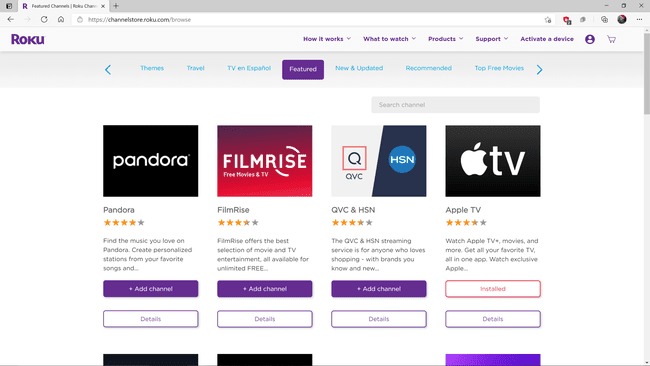
यदि आप Roku Channel Store साइट में पहले से साइन इन नहीं हैं, तो आगे बढ़ने से पहले साइन इन करें।
-
प्रकार डिस्कवरी प्लस खोज क्षेत्र में, और एंटर दबाएं।
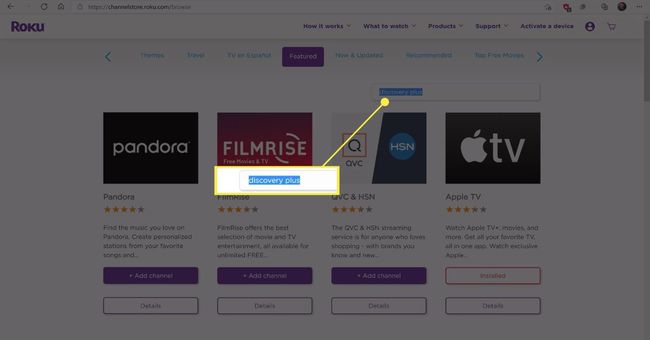
यदि आप इस स्क्रीन पर डिस्कवरी प्लस देखते हैं, तो आप क्लिक कर सकते हैं विवरण और चरण चार पर आगे बढ़ें।
-
परिणामों में डिस्कवरी प्लस का पता लगाएँ, और क्लिक करें विवरण.
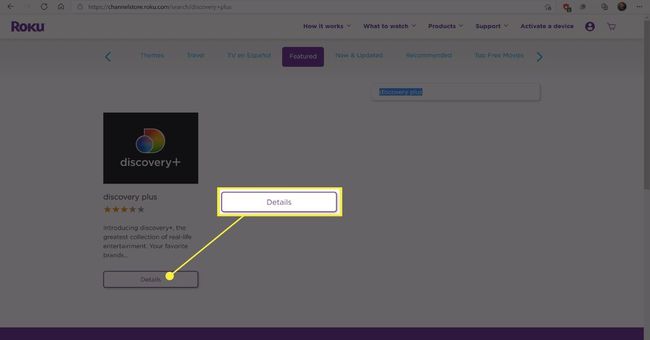
-
क्लिक चैनल जोड़ें.
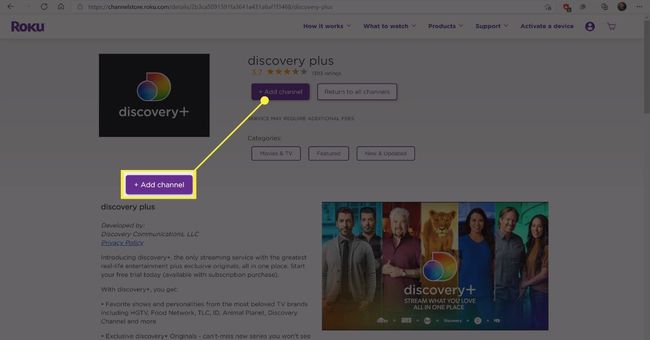
जब आप देखते है डिस्कवरी प्लस को आपके Roku खाते में सफलतापूर्वक जोड़ दिया गया है, इसका मतलब है कि चैनल आपके खाते में जोड़ दिया गया है। अगली बार जब आप अपना Roku चालू करेंगे, तो यह डाउनलोड और इंस्टॉल हो जाएगा और आपके चैनल अनुभाग में उपलब्ध होगा।
क्या आप अपने Roku पर Discovery Plus प्राप्त कर सकते हैं?
डिस्कवरी प्लस ऐप में Roku उपकरणों के साथ बहुत अच्छी संगतता है, लेकिन इसके अपवाद भी हैं। यदि डिस्कवरी प्लस ठीक से काम नहीं कर रहा है, या यह आपके डिवाइस पर इंस्टॉल नहीं हो रहा है, तो जांचें डिस्कवरी की संगत डिवाइसों की सूची. यदि आपका उपकरण सूचीबद्ध नहीं है, तो अधिक जानकारी के लिए Discovery या Roku से संपर्क करें।
